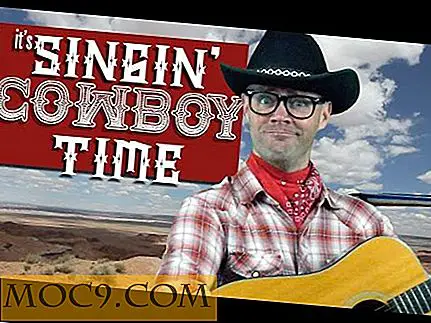Làm thế nào để dễ dàng so sánh các bộ xử lý khác nhau hoặc card đồ họa
Bạn đang tìm cách nâng cấp máy tính của mình? Có lẽ nó không chạy trò chơi cũng như nó được sử dụng để, hoặc bạn chỉ muốn sở hữu các tùy chọn tốt nhất trên thị trường. Bạn thậm chí có thể có một số card đồ họa và bộ vi xử lý đã được đặt ra như là lựa chọn tiềm năng. Tuy nhiên, câu hỏi đặt ra là tốt như thế nào khi mỗi thành phần được xếp chồng lên nhau? Thậm chí quan trọng hơn, làm thế nào để họ chống lại phần cứng hiện tại của bạn?
Nếu bạn đang tìm cách nâng cấp phần cứng của mình, có một cách dễ dàng để so sánh số liệu thống kê mà không phải tự mình làm toán!
1. CPUBoss
So sánh: Hai CPU (Chi tiết)

Nếu bạn đang tìm kiếm để so sánh hai CPUS (có khả năng, một trong những bạn đang sử dụng so với một thay thế tiềm năng), CPUBoss là một lựa chọn tuyệt vời. Chỉ cần nhập cả hai tên mẫu vào các hộp hoặc sử dụng các đề xuất tự động mà CPUBoss cung cấp khi bạn nhập. Sau khi thực hiện xong, nhấp vào “So sánh” và cả hai bộ xử lý sẽ được trích xuất với nhau. CPUBoss sẽ so sánh các số liệu thống kê quan trọng như hiệu suất, đồ họa tích hợp và mức sử dụng năng lượng.
2. GPUBoss
So sánh: Hai GPU (Chi tiết)

Các trang web chị em để ở trên, GPUBoss hiện một công việc rất giống với GPU. Nếu thẻ hiện tại của bạn đang bắt đầu chug trong khi xử lý các trò chơi mới nhất, hãy đặt nó vào tìm kiếm và so sánh nó với các thẻ khác trên thị trường. Nó so sánh các số liệu thống kê rõ ràng, chẳng hạn như các tiêu chuẩn chơi game, công suất và sức mạnh tính toán. Nó cũng bao gồm các yếu tố khác mà bạn có thể quan tâm, chẳng hạn như tiếng ồn hoạt động.
3. PassMark
So sánh: Tất cả CPU / GPU (Chung), Ba CPU / GPU (Chi tiết)
Nếu bạn có nhiều giải pháp xếp hàng, PassMark là một công cụ tuyệt vời để so sánh tất cả. PassMark xếp hạng phần cứng theo “Xếp hạng PassMark”, được xác định bởi người dùng chạy phần mềm benchmark PerformanceTest. Bạn có thể truy cập các công cụ so sánh thông qua menu “Điểm chuẩn” liệt kê cả kết quả benchmark của CPU và GPU.

Bạn có nhiều tùy chọn từ đây. Bạn có thể thấy các thành phần hoạt động tốt nhất, xem các thứ hạng dựa trên các thông số kỹ thuật cao / trung bình / thấp và thậm chí xem những thành phần nào mang lại hiệu suất tốt nhất cho chi phí của nó. Nếu bạn muốn so sánh các thành phần với nhau, bạn có thể tìm kiếm chúng bằng cách sử dụng công cụ "Tìm kiếm mô hình của bạn".

Bạn có thể sử dụng công cụ này để tìm kiếm các thành phần và so sánh xếp hạng PassMark của chúng. Điều này sẽ cho bạn một bản án “X tốt hơn Y” rất cơ bản; tuy nhiên, việc chọn một thành phần dựa trên điểm số một mình sẽ bỏ qua các chi tiết rất quan trọng như thông số kỹ thuật của ổ cắm và mức sử dụng điện. Nó không phải là một ý tưởng thông minh để mua phần cứng dựa trên đánh giá PassMark của nó một mình!
Nếu bạn muốn có một phán quyết chi tiết hơn, bạn có thể thêm từng thành phần vào công cụ so sánh. Khi bạn di chuột qua tên của một thành phần trong danh sách, bạn sẽ thấy một nút xuất hiện có nội dung "So sánh". Khi được nhấp, thành phần đó sẽ xuất hiện trong danh sách ở bên phải.


Bạn có thể thêm tối đa ba phần cứng. Nhập lựa chọn của bạn và nhấp vào "So sánh" khi hoàn tất. Điều này sẽ cung cấp cho bạn cái nhìn sâu sắc hơn về ba lựa chọn bạn đã thực hiện, vì vậy bạn có thể đưa ra quyết định sáng suốt hơn cho trường hợp sử dụng của mình.

4. Trò chơi tranh luận
So sánh: Hai CPU / GPU (Chi tiết)
Nếu bạn đang tìm kiếm thứ gì đó tập trung hơn vào trò chơi điện tử, Game Debate chỉ là những gì bạn cần. Di chuột qua trình đơn "Phần cứng" và chọn "Thẻ đồ họa - So sánh" hoặc "CPU - So sánh" để truy cập các công cụ có liên quan.

Trên trang so sánh, nhập tên phần cứng bạn muốn so sánh. Sau khi thực hiện, Trò chơi tranh luận sẽ tự động so sánh hai với nhau trong khi cũng đưa ra phán quyết về khả năng chơi game của mỗi thành phần. Bạn có thể xem số liệu thống kê ở bên phải sau khi so sánh; tỷ lệ phần trăm màu đỏ có nghĩa là phần cứng thấp hơn nhiều so với thông số kỹ thuật tối thiểu / được đề xuất, trong khi màu xanh lá cây có nghĩa là nó cao hơn nhiều. Điều này làm cho Game Debate trở thành một lựa chọn tuyệt vời để đảm bảo lựa chọn nâng cấp của bạn có thể chạy các bản phát hành mới nhất.

So sánh và đối chiếu
Khi so sánh bộ vi xử lý và card đồ họa, nó có thể là một việc vặt để tự tìm kiếm từng đặc điểm kỹ thuật và so sánh tất cả chúng. Sử dụng các trang web trên, bạn có thể gặp rắc rối trong việc so sánh phần cứng và nhận được câu trả lời mà bạn đang tìm kiếm.
Bạn có thường xuyên nâng cấp cạc đồ họa và / hoặc bộ xử lý của mình không? Làm thế nào để bạn so sánh phần cứng với nhau? Hãy cho chúng tôi biết dưới đây!